今回、「タブレットで音楽を聴こう!」と思い、パソコン内の音楽ファイルをタブレットへ入れてみました。
今までは、ラジオで聴いてただけでした。
タブレット買って、数ヶ月経つのにね・・・。
私の使用機器
タブレット=LAVIE Tab E TE508/BAW PC-TE508BAW(Android5.0)
パソコンOS=Windows10
パソコン内のファイルをタブレットへ取り込むには、いくつか方法があります。
今回は、USBケーブルをつなげてやってみました。
物理的にもつながっているので、分かりやすいと思って・・・。
やり方は、公式サイトQ&Aページを参考にしてます。
参考サイトNECサポートQ&Aページ
タブレットとパソコンをケーブルでつなぐ
タブレット付属のケーブルで、タブレットとPCをつなぎます。
そのとき、パソコン側にてメッセージが出てくるらしいが、私の場合は音が鳴っただけ。
これは、パソコンの設定を、いじっている為。
エクスプローラーを開いてみると、ちゃんと認識してる。
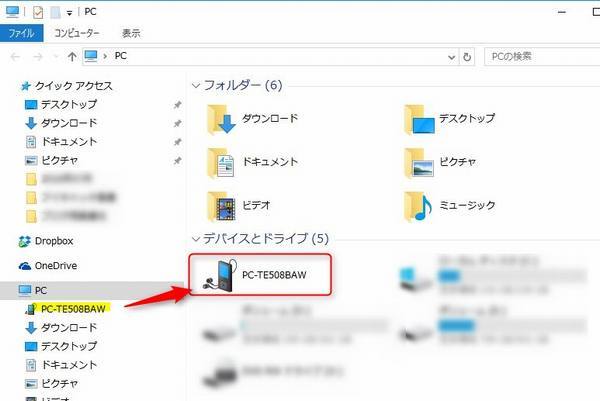
タブレット側は、とくに操作いらないみたい。
パソコンとつなぐと、「USBでパソコンに接続」という画面が開きます。
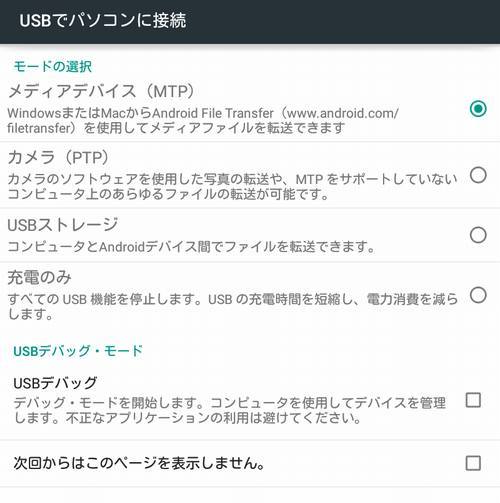
「モードの選択」は、デフォルトでメディアデバイス(MTP)にチェックが入ってます。
このメディアデバイス(MTP)というのが、最初よく分からなかった。
パソコンとスマートフォンなどの機器を接続するための形式の一つといったイメージかな?
まあ、深く考えなくてOK。
今時のWindowsパソコンなら、このモードを選んでおけば、だいたい認識されると思います。
(ただし、パソコンがMacの場合は、別途ソフト(Android File Transfer)が必要だそうです。)
実際、私のパソコンもケーブル接続しただけで、認識できてました。
出来ない場合は、その下のカメラ(PTP)を選んでみると、認識できるかも?
「モードの選択」では、「USBストレージ」という項目もある。
最初は、この「USBストレージ」を選ぶのかな?と、思いました。
(持っているスマートフォンは、これと似た感じだったので)
このモードを選んでも、出来ないことはない。
しかし、機器名で表示されず、USBメモリやハードディスクみたいに一つのストレージ(ドライブ?)みたいに表示されて、分かりづらいかも。
オン、オフもタップして切り替えるようになってます。
音楽ファイルを取り込む
参照(公式)サイトでは、内部ストレージの「Music」フォルダを指定しています。
しかし、内部ストレージは、なるべく節約しておきたい。
それで、SDカードのほうに音楽ファイルを入れることにしました。

SDカードのほうを選び、その中に「Music」フォルダを作りました。
私は音楽ファイルを、アルバム名のフォルダを作り、その中にアルバム内の曲(ファイル)を入れています。
これをそのまま、「Music」フォルダの中に、コピーします。
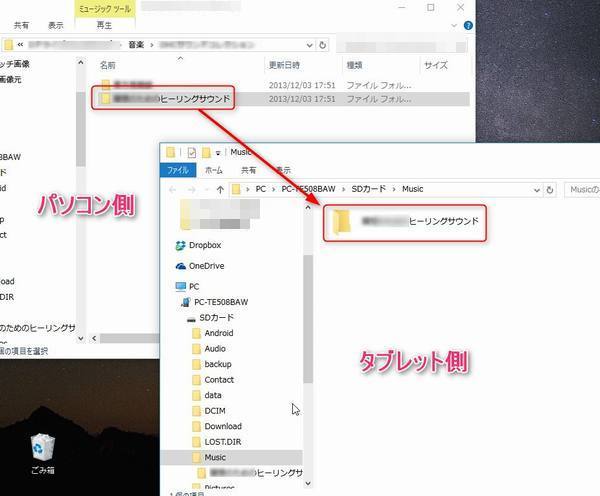
音楽再生してみる
音楽アプリをタップします。
すると、ちゃんと音楽ファイルが表示されました。
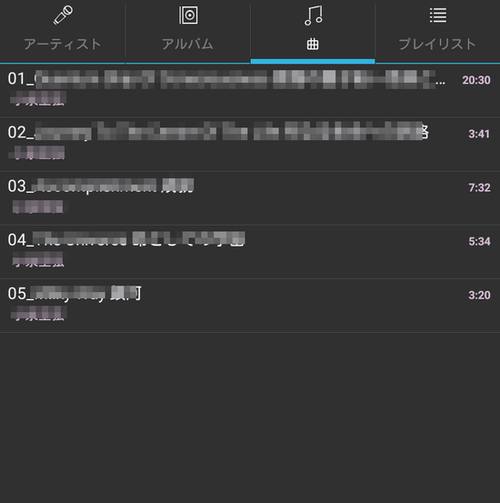
画像は、加工だらけで、分かりづらいですが・・・
(どこまで表示していいのか、よく分からなくて、すいません)
でもまあ、適当にやったのだが、ちゃんと表示されてます。
再生も、出来ました。




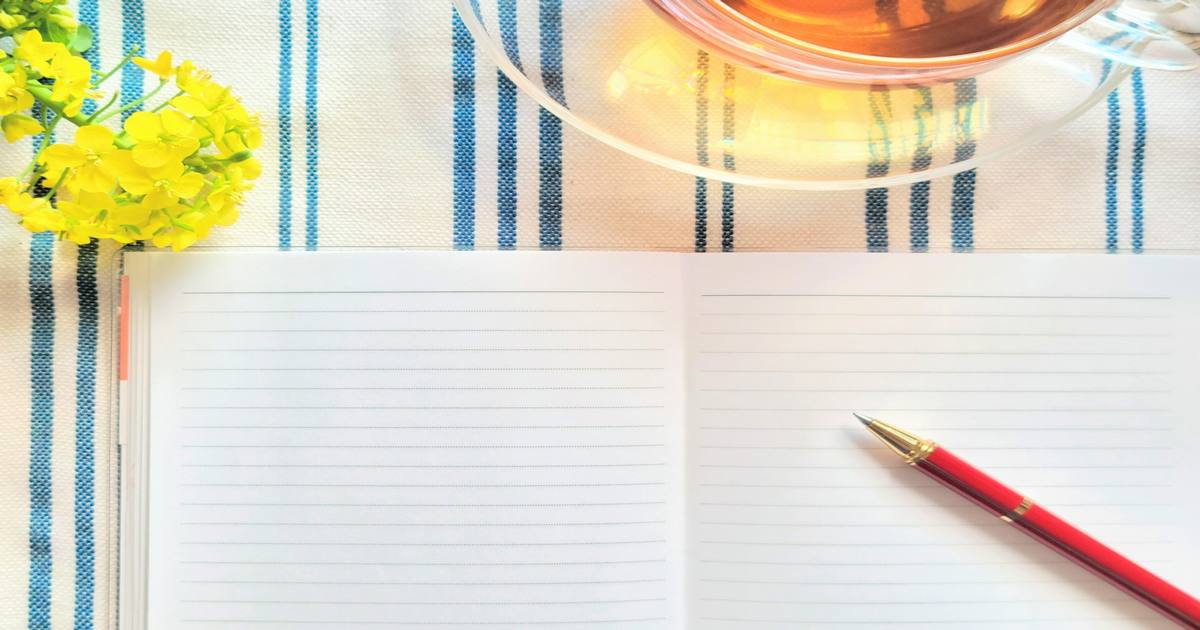





コメント